4 seje IFTTT-opskrifter til iOS Photos-appen
Miscellanea / / February 11, 2022
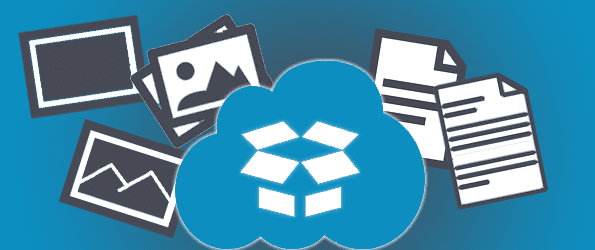
IFTTT.com er en webservice til automatisering af forskellige opgaver. Der er adskillige funktioner kaldet kanaler, og når to kanaler er forbundet med hinanden kaldes det en opskrift. Du kan oprette opskrifter gratis for at automatisere alle mulige ting. Det, vi vil se på i dag, er at automatisere ting, der involverer det indbyggede iOS Fotos app.
Disse opskrifter nedenfor er super enkle at tilføje til din IFTTT-konto. Du kan bare vælge de links, vi har leveret, for at blive ført direkte til opskriften. Nogle få kan ændres efter din egen smag, men du vil bemærke, hvilke det er, når du åbner opskriften.
Sådan aktiveres iOS-fotos-funktionen
Opskrifterne, der findes nedenfor, bruger iOS-fotos opskriftsfunktion i IFTTT. Du skal først aktivere dette på iOS-enheden, før du bruger det til at oprette nye opskrifter.
Trin 1: Download IFTTT-appen her og log ind på din konto på enheden.
Trin 2: Naviger til Indstillinger > Fortrolighed > iOS-fotos > IFTTT.Tur IFTTT til PÅ position.

Andre opskrifter kan kræve aktivering, f.eks
Facebook eller Instagram. Du skal logge ind på disse tjenester individuelt fra IFTTT, når du bliver bedt om det, for at aktiveringen kan fuldføres.Gem automatisk Facebook-billeder på en iOS-enhed

Når du er tagget i et Facebook-billede, kan du automatisk få billedet gemt i et album på en iOS-enhed. Klik på linket nedenfor for at komme i gang. Du bliver bedt om at logge på Facebook, så den kan overvåge din konto for ethvert billede, du er tagget på herfra.
Snup denne opskrift her.
Organiser automatisk skærmbilleder i et separat iOS-album

Når der tages skærmbilleder på en iOS-enhed, grupperes de med alle resten af billederne. Hvis du ønsker, at skærmbilleder skal kopieres til et nyt album, kan du få denne opskrift for at få dem placeret i et album kaldet Skærmbilleder for nem reference.
Snup denne opskrift her.
Gem automatisk e-mail-vedhæftede billeder til et iOS-album

Denne opskrift gemmer enhver billedvedhæftning fra en e-mail, du sender til dig selv med emnet Gem dette. Brug for eksempel din egen e-mailadresse, du har oprettet med IFTTT, og send dig selv en vedhæftet billedfil med emnet blot: Gem dette. Billedet gemmes automatisk på din iOS-enhed under et album kaldet Fra e-mail.
Snup denne opskrift her.
Fedt tip: Tjek fem andre iPhone-opskrifter i dette indlæg.
Send likede Instagram-billeder til et iOS-album

Når du kan lide et billede på Instagram, skal du få det automatisk til at downloade sig selv til et album på en iOS-enhed kaldet Synes godt om på Instagram. Du kan ændre albumnavnet, når du tilføjer opskriften til din konto.
Snup denne opskrift her.
Konklusion
Disse opskrifter er super nemme at bruge. Bare log på IFTTT, aktiver et par kanaler, og du har automatisering lige ved hånden.
Sidst opdateret den 3. februar, 2022
Ovenstående artikel kan indeholde tilknyttede links, som hjælper med at understøtte Guiding Tech. Det påvirker dog ikke vores redaktionelle integritet. Indholdet forbliver upartisk og autentisk.



